Dein Video ist fertig geschnitten, editiert, alles stimmt. Alle Tipps dazu findest du hier. Du bist zufrieden. Nun – denn mal raus damit! Ab zu Youtube!
Natürlich kannst du auch andere Formate wie z.B. Vimeo nutzen, aber wenn dein Video deine Position bei Google verbessern soll, ist Youtube die beste Wahl (zweitgrößte Suchmaschine im Netz).
1. Dein Video bei Youtube hochladen
Hochladen dauert – je nach Internetverbindung – echt lange. Manche Frauen im 7-Tage-Video-Kurs brauchten STUNDEN…
Eine Möglichkeit dies zu verkürzen ist: erst das Video auf Dropbox laden und dann zu Youtube.
Lade deine Videos zu Zeiten hoch, wo nicht die ganze Welt im Internet zugange ist. Sonntag abend z.B. ist sehr ungünstig.
2. Falsches Dateiformat? So kannst du die Dateien umwandeln
Youtube unterstützt verschiedene Formate:
- MOV
- MPEG4
- AVI
- WMV
- MPEGPS
- FLV
- 3GPP
- WebM
Sollte dein Video ein anderes Format aufweisen, dann google nach einem „Video Konverter“, der das Format für dich in ein brauchbares verwandelt. Folgende Programme können das. Z.B. „Any Video Converter“, „Format Factory“, „X Media Recode“.
MP4 ist fast immer eine gute Wahl. Ich hab meine Videos auf 16:9 eingestellt.
3. Bei Youtube gefunden werden und Zuschauer auf deine Webseite lotsen
Es nützt dir nichts, wenn du das tollste Video erstellt hast, es aber bei Youtube nicht gefunden wird. Mit diesen Einstellungen wirst du bei Youtube besser gefunden:
Geh auf: Allgemeine Informationen (das ist die voreingestellte Seite, sobald du dein Video bei Youtube hochlädst).
Nun füge sinnvolle Begriffe und Texte ein.
1. Feld: Titel
Bevor du einen beliebigen Titel vergibst, gebe eins deiner Stichwörter/Keywords deines Videos in die Youtube-Suche ein. Sobald du ein Keyword eingetragen hast, schlägt Youtube dir sofort weitere Suchbegriffe vor. Wenn nicht, wähle ein anderes Keyword. Es ist wichtig, dass die Youtube-Suche dir etwas vorschlägt, denn danach suchen die Leute und nur das wird auch angeklickt.
Sobald du den Vorschlag akzeptieren könntest, schau dir an, wie viele Aufrufe es hierzu gibt. Was viel gesucht wird = gut.
Eventuell passt auch noch der Name deines Business hier rein: „Tipps Video drehen, inescordes.com“
2. Feld: Beschreibung
Hier kannst du gerne viel hineinschreiben und viele Keywords unterbringen. Die ersten Zeilen sind aber die wichtigsten, denn die werden ohne „mehr anzeigen“ gesehen.
a) starte mit deiner URL, Hauptseite oder Unterseite, die die am besten zum Video passt und wohin du deine Besucher schicken willst.
b) dahinter der Titel des Videos (wegen Keyword).
c) Schreib im Text, worum es im Video geht. Schreib so viel wie du willst.
3. Feld: Tags/Keywords
= Schlagwörter: die mit dem Video zu tun haben (Tipps, Video, Youtube) und auch deinen Business-Namen, dein Name, falls du schon ein bisschen bekannt bist und danach gesucht wird.
4. Benutzerdefiniertes Thumbnail bei Youtube erstellen
Youtube erstellt ein willkürliches Thumbnail (Bild, das angezeigt wird, sobald dein Video erscheint). In den „Allgemeinen Informationen“ werden dir 3 Vorschläge angezeigt. Nicht immer die beste Wahl. Besser, du erstellst dir selbst eins.
Hierzu kannst du ein Bild/Foto benutzen, am besten noch mit passendem Titel auffällig gestalten. Ein anprechendes Thumbnail veranlasst die Besucher eher auf dein Video zu klicken. Achte auf die richtige Größe (1280 x 720).
Eine tolle Gestaltungsvielfalt findest du z.B. bei canva.com. Hier gibst du bei „custom dimensions“ die richtige Größe ein: 1280 x 720 Pixel. In der Suche wählst du den passenden Hintergrund aus, suchst dir eine riesengroße Schrift und Farben, die rausstechen. Dann fügst du ein Foto von dir ein, schreibst den Text und = FERTIG!
5. Einen Link in das Video setzen
Es macht Sinn, dass deine Zuschauer direkt im Video auf deine Webseite kommen können. Dazu kannst du bei Youtube einen Link ins Video setzen:
1. Dafür musst du bei Youtube deinen Kanal registrieren (Im Dashboard bei Kanaleinstellungen -> Status und Informationen). Handy bereithalten, denn du erhältst eine SMS, deren Code du dann eingeben musst.
2. Erweiterte Einstellungen: deine Domain eingeben. Diese wird wiederum überprüft, dafür werden dir 4 versch. Möglichkeiten angeboten.
3. Nach Verknüpfung der Domain mit Youtube (erneute erfolgreiche Überprüfung) gehe zu Video-Manager – Bearbeiten – Anmerkungen.
4. Im Punkt Bearbeitungsfeld kannst du nun den Link anklicken und dann wählst du die „verknüpfte Webseite“ aus dem Reitermenü aus, voreingestellt steht dort Video. Die verknüpfte Webseite steht dort, nur wenn vorher (s. Punkt 2) erfolgreich verknüpft wurde.
Na – alles geklappt? Ich kann dir versichern, dass ich stundenrund damit zugebracht hab das alles einigermaßen hinzukriegen und so ganz perfekt ist es noch nicht, aber wie immer: es wird…
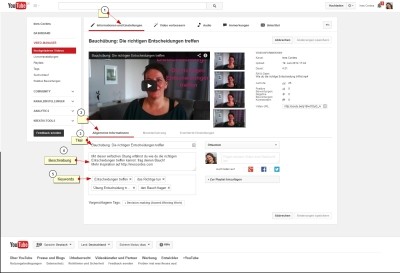
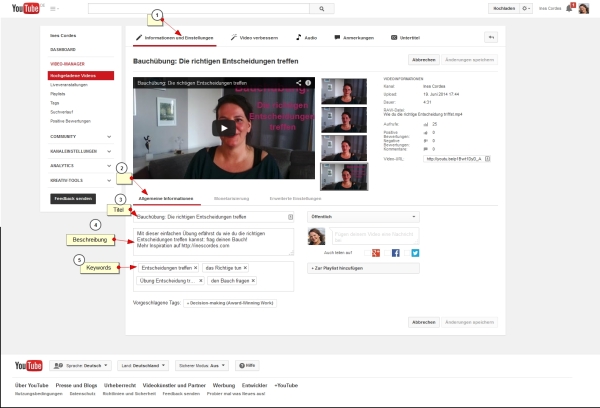
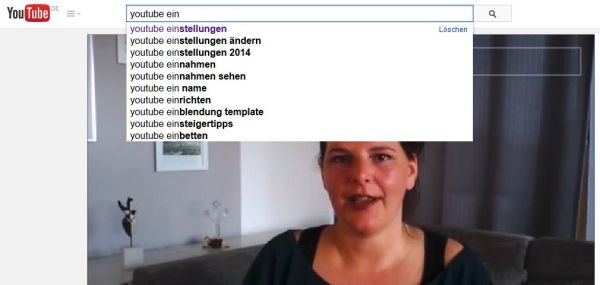
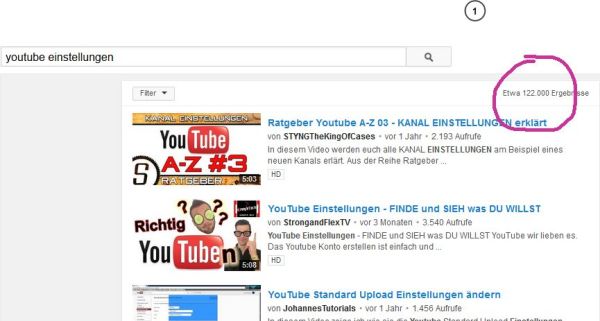
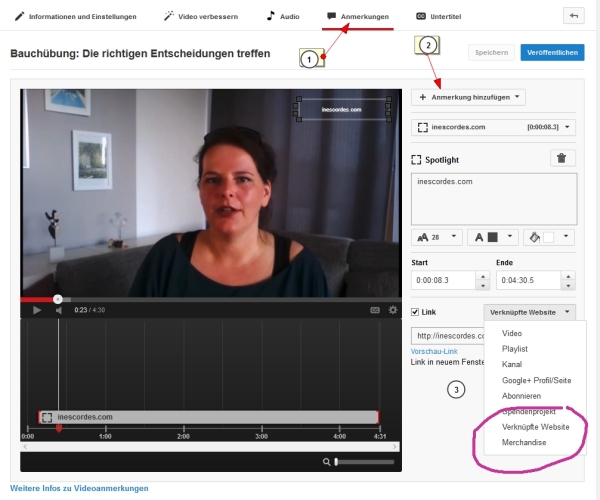
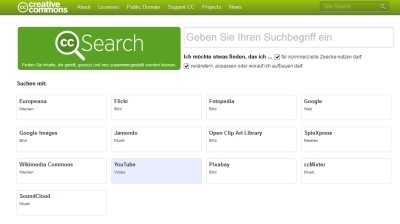
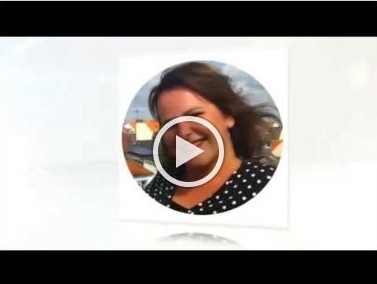

 In rund 30 Jahren Selbständigkeit hab ich ne Menge gelernt und erfahren. Dieses Wissen möchte ich gerne mit dir teilen.
In rund 30 Jahren Selbständigkeit hab ich ne Menge gelernt und erfahren. Dieses Wissen möchte ich gerne mit dir teilen.